如何使用 GroupDocs.Viewer for .NET 擷取 Outlook 資料資訊
介紹
在當今快節奏的數位世界中,高效地管理和檢索各種資料檔案中的資訊至關重要。本教學將指導您使用 GroupDocs.Viewer for .NET 從 Outlook 資料檔案中提取詳細的視圖信息,例如檔案類型或頁數。
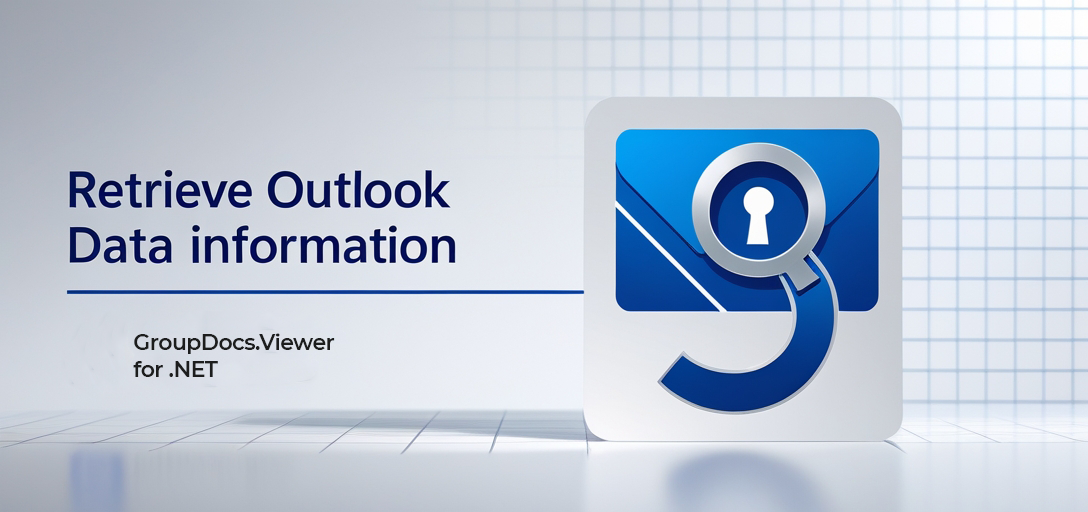
您將學到什麼:
- 為 .NET 設定 GroupDocs.Viewer
- 從 Outlook 資料檔案中檢索視圖訊息
- 遍歷這些文件中的資料夾
閱讀本指南後,您將能夠在自己的應用程式中實現並優化此功能。首先,讓我們先解決一些先決條件。
先決條件
確保您已:
- GroupDocs.Viewer for .NET 函式庫:需版本 25.3.0。
- 開發環境:與 Visual Studio 類似且相容 .NET 框架支援的 IDE。
- 基本 C# 知識:熟悉C#程式設計和物件導向概念。
為 .NET 設定 GroupDocs.Viewer
使用 NuGet 套件管理器控制台或 .NET CLI 安裝 GroupDocs.Viewer 程式庫:
NuGet 套件管理器控制台
Install-Package GroupDocs.Viewer -Version 25.3.0
.NET CLI
dotnet add package GroupDocs.Viewer --version 25.3.0
許可證獲取
GroupDocs 提供免費試用,方便您測試該程式庫的功能。訪問 GroupDocs 的購買頁面 了解更多詳情。
使用 C# 進行基本初始化和設置
透過建立 Viewer 類別的實例來初始化 GroupDocs.Viewer:
using System;
using GroupDocs.Viewer;
string documentPath = @"YOUR_DOCUMENT_DIRECTORY\/";
using (Viewer viewer = new Viewer(documentPath))
{
// 您的程式碼邏輯在這裡
}
從 Outlook 資料檔案中檢索視圖訊息
此功能可讓您直接從 Outlook 資料檔案中提取檔案類型和頁數等重要資訊。
1.初始化檢視器對象
建立一個實例 Viewer 類與您的文件路徑:
string documentPath = @"YOUR_DOCUMENT_DIRECTORY\/";
using (Viewer viewer = new Viewer(documentPath))
{
// 進一步的處理將在這裡進行
}
2.配置查看資訊選項
若要檢索特定視圖信息,請配置 ViewInfoOptions 對於 HTML 渲染:
ViewInfoOptions options = ViewInfoOptions.ForHtmlView();
3.取得OutlookViewInfo
使用 GetViewInfo() 方法來檢索視圖資訊並將其轉換為 OutlookViewInfo:
OutlookViewInfo rootFolderInfo = viewer.GetViewInfo(options) as OutlookViewInfo;
4. 存取文件類型和頁數
提取文件類型和頁面資訊:
string fileType = "File type is: " + rootFolderInfo.FileType;
string pagesCount = "Pages count: " + rootFolderInfo.Pages.Count;
5. 遍歷資料夾
循環遍歷 Outlook 資料檔案中的資料夾:
foreach (string folder in rootFolderInfo.Folders)
{
// 根據需要處理每個資料夾
}
故障排除提示
- 確保您的文件路徑正確且可存取。
- 驗證 GroupDocs.Viewer 庫版本是否與您的設定中指定的版本相符。
- 處理文件處理過程中的異常以避免應用程式崩潰。
實際應用
此功能可以整合到各種場景中:
- 自動電子郵件歸檔:整理 Outlook 檔案中的電子郵件資料以供存檔。
- 資料遷移工具:方便平台間郵件資料的遷移。
- 報告系統:根據 Outlook 資料檔中的內容產生詳細報告。
性能考慮
透過以下方式優化效能:
- 使用高效率的記憶體管理實踐。
- 盡可能透過批次請求來限制單一會話期間的操作。
採用這些最佳實務可確保順利執行,尤其是在高需求環境中。
結論
本教學課程探討如何使用 GroupDocs.Viewer for .NET 從 Outlook 資料檔案中擷取全面的視圖資訊。在您的應用程式中實現此功能,以有效率地管理電子郵件資料。
考慮探索 GroupDocs.Viewer 的其他功能或將其與其他系統整合以增強其在您的專案中的實用性。
常見問題部分
- GroupDocs.Viewer 支援哪些文件格式?
- 它支援的範圍很廣,包括 Outlook 檔案(.pst、.ost)。
- 如何處理文件處理過程中的異常?
- 在程式碼周圍實作 try-catch 區塊以優雅地管理錯誤。
- 我可以有效地處理大型 Outlook 檔案嗎?
- 是的,按照上面概述的性能考慮。
- 有沒有辦法限制一次處理的資料量?
- 使用分頁或批次策略控制處理。
- 檢索視圖資訊時有哪些常見問題?
- 常見問題包括檔案路徑不正確和庫版本不符。
資源
利用這些資源,您可以增強對 GroupDocs.Viewer for .NET 的理解和實踐。立即開始實踐吧!